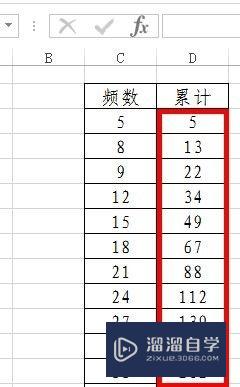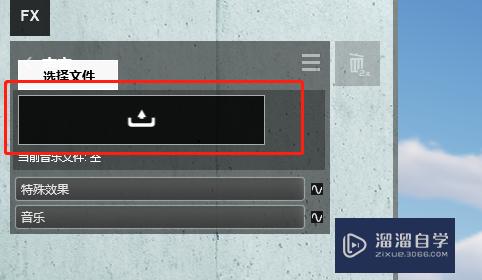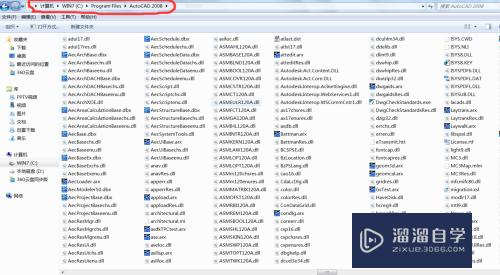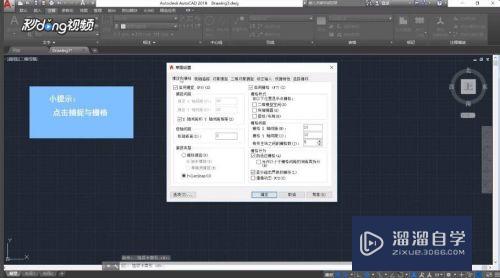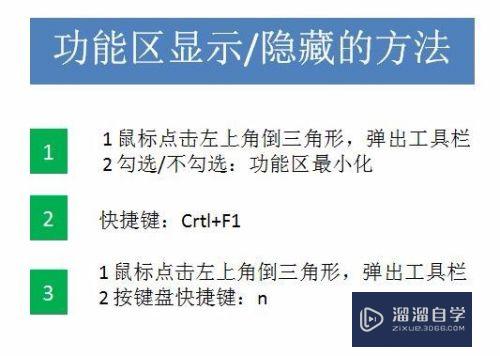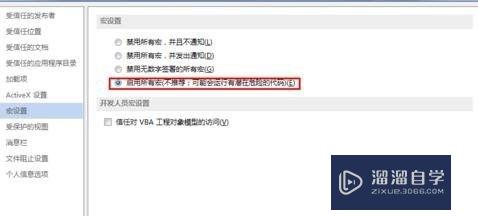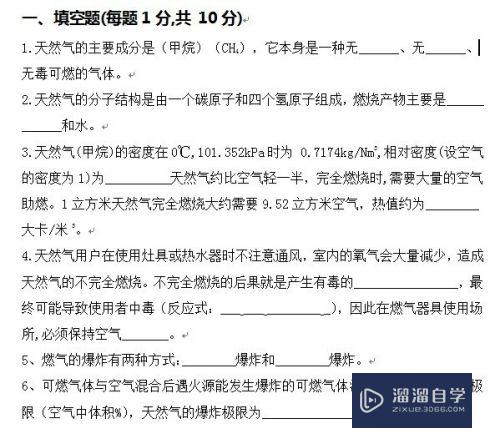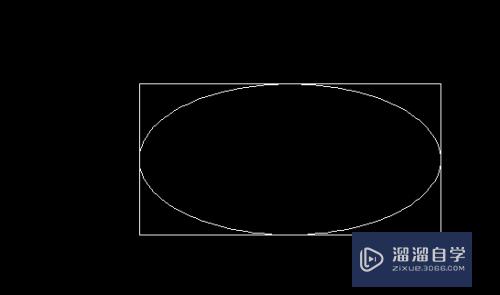草图大师怎么用扩展程序的线转栏杆(草图大师怎么用扩展程序的线转栏杆呢)优质
草图大师是一款不错的3D建模软件。能超快速地创建3d模型。观察SU草图和修改3D图纸。在建模的过程中。我们经常会使用到扩展程序。所以小白需要对此熟悉。今天来分享草图大师怎么用扩展程序的线转栏杆的教程给大家。
云渲染农场还为大家准备了“草图大师”相关视频教程。快点击查看>>
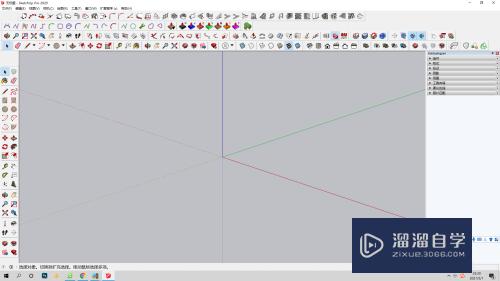
工具/软件
硬件型号:微软Surface Laptop Go
系统版本:Windows7
所需软件:草图大师2016
方法/步骤
第1步
输入圆形快捷键C,画圆。输入推拉快捷键P,推出圆柱。
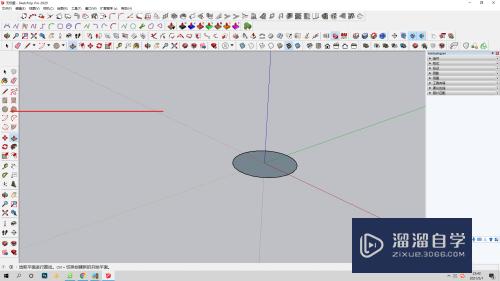
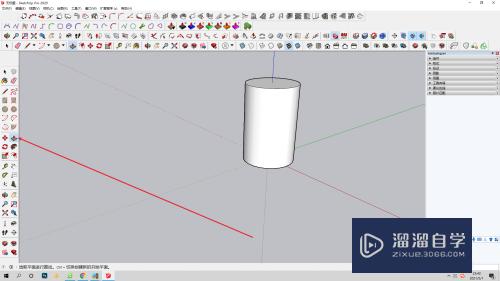
第2步
点击如图所示的位置扩展程序。
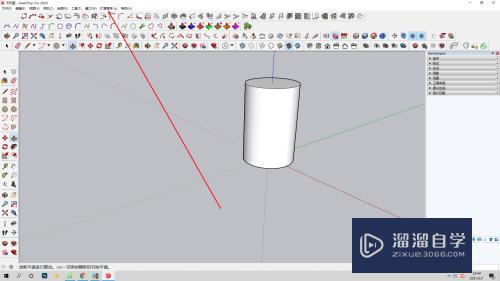
第3步
点击建筑设施。点击线转栏杆。
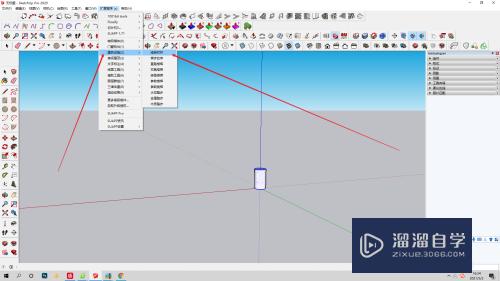
第4步
设置栏杆的厚度跨度等参数。点击好
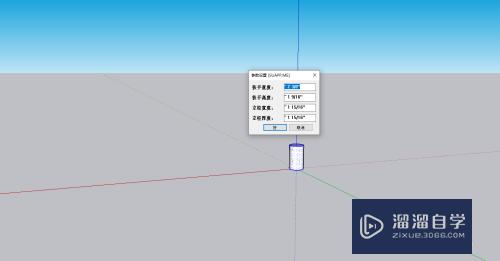
总结
1使用扩展程序的生成托梁对建模很重要。
2.使用扩展程序的生成托梁有利于建设多样模型
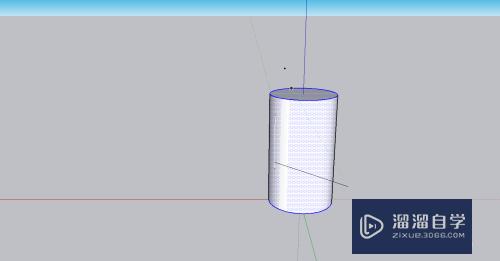
以上关于“草图大师怎么用扩展程序的线转栏杆(草图大师怎么用扩展程序的线转栏杆呢)”的内容小渲今天就介绍到这里。希望这篇文章能够帮助到小伙伴们解决问题。如果觉得教程不详细的话。可以在本站搜索相关的教程学习哦!
更多精选教程文章推荐
以上是由资深渲染大师 小渲 整理编辑的,如果觉得对你有帮助,可以收藏或分享给身边的人
本文标题:草图大师怎么用扩展程序的线转栏杆(草图大师怎么用扩展程序的线转栏杆呢)
本文地址:http://www.hszkedu.com/72180.html ,转载请注明来源:云渲染教程网
友情提示:本站内容均为网友发布,并不代表本站立场,如果本站的信息无意侵犯了您的版权,请联系我们及时处理,分享目的仅供大家学习与参考,不代表云渲染农场的立场!
本文地址:http://www.hszkedu.com/72180.html ,转载请注明来源:云渲染教程网
友情提示:本站内容均为网友发布,并不代表本站立场,如果本站的信息无意侵犯了您的版权,请联系我们及时处理,分享目的仅供大家学习与参考,不代表云渲染农场的立场!